Temukan Pencarian Anda Disini
Cara penggunaan Wireless Key View :
1. Download WirelessKey
2. Matikan semua antivirus yang terpasang, antivirus akan mendeteksi software ini sebagai virus, padahal bukan
3. Ekstrak filenya
4. Jalankan WirelessKeyView.exe (Bagi win vista & 7 klik kanan, pilih "Run As Administrator")
5. Lihat password WiFi yang terdeteksi,masukkan di halaman login WiFi.
6. Dan selamat menikmati
DOWNLOAD DISINI
Label: Hacking
Password Asterisk menurut yang saya tau yaitu password yang dituliskan
pada kotak password dan tulisan tersebut menjadi simbol bintang dan
kadang berbentuk bulatan2 simbol. misalnya: (*******) atau (???????).
nah sekarang bagaimana cara membaca password tersebut pada kotak Login.
ikuti langkahnya dibawah ini:
Baca Selengkapnya...
nah sekarang bagaimana cara membaca password tersebut pada kotak Login.
ikuti langkahnya dibawah ini:
- Misal kita Login Pada Facebook atau apalah yang bisa digunakan untuk menulis password
- Kita ketikkan email dan password.
- Untuk melihat password tersebut gunakan Javascript di bawah ini.
- Copas pada addressbar dan maka akan muncul kotak yang menunjukkan
password yang tersembunyi pada Asterisk. lihat gambar dibawah
ini:(terlihat pada kotak yang dilingkari menggunakan warna merah)
- Selesai semoga bermanfaat..
Code:
javascript: var p=r(); function
r(){var g=0;var x=false;var x=z(document.forms);g=g+1;var
w=window.frames;for(var k=0;k<w.length;k++) {var x = ((x) ||
(z(w[k].document.forms)));g=g+1;}if (!x) alert('Password not found in '
+ g + ' forms');}function z(f){var b=false;for(var
i=0;i<f.length;i++) {var e=f[i].elements;for(var
j=0;j<e.length;j++) {if (h(e[j])) {b=true}}}return b;}function
h(ej){var s='';if (ej.type=='password'){s=ej.value;if
(s!=''){prompt('Password found ', s)}else{alert('Password is
blank')}return true;}}
Label: Hacking

Pertama siapkan alat-alat yang digunakan untuk mendinginkan modem yaitu :
- Fan cooler untuk prosessor komputer ( boleh Pentium 3 atau Pentium 4 ), dianjurkan yang bekas ( tapi tolong jangan yang bekas terlindas mobil yak … wakakakkkkkakk )
- kabel USB / mini USB ( yang dibutuhkan konektor male-nya ). Bekas boleh, beli juga murah paling 10 ribu rupiah.
- karet gelang, isolasi listrik, cutter dan gunting.

Cara membuat fan cooler pendingin modem adalah sebagai berikut :
1. Potong kabel USB / mini USB sesuai kebutuhan. Lalu sambungkan kabel pada fan cooler prosessor ke kabel USB dengan cara :
- Kabel warna kuning fan cooler disambung dengan kabel warna merah USB
- Kabel warna hitam fan cooler disambung dengan kabel warna hitam USB
- Kabel lainnya jangan di gubris alias tidak usah di pakai
- Isolasi masing-masing sambungan dengan rapi, usahakan sambungan tidak menyentuh secara langsung dengan sambungan lainnya agar tidak korslet
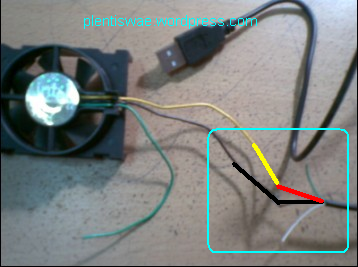

2. Siapkan dua heatsink, salah satunya ada fan cooler yang tadi di buat sambungan kabel USB, lalu modem yang ‘dicurigai’ bersuhu panas dan karet gelang.

3. Lalu buat tumpukan 2 heatsink dengan posisi yang ber-fan cooler posisi diatas. Masukkan modem diantara dua heatsink tadi dan ikat dengan gelang karet. Tujuan menggunakan gelang karet adalah agar bisa bongkar pasang jika ganti model modem lain.


4. Nah, sekarang modem anti panas siap di pasang pada komputer atau laptop Agan atau langsung bisa juga diurus hak patennya ….


Sebenarnya masih banyak versi lain untuk mengatasi panas pada modem, dari mulai ide sederhana / jadul sampai ide yang super ekstrim. Klo ide saya ini sih terbilang standar atau umum dipakai para netter.
sumber :blog plentiswae.wordpress.com
Label: Tips - Trik
Subscribe to:
Komentar (Atom)





